كيفية حذف التنزيلات على Android
يستخدم الجميع هاتفًا ذكيًا في عالم اليوم المعتمد على التكنولوجيا لأداء مهام مختلفة مثل إجراء مكالمات هاتفية وإرسال رسائل نصية وتصفح Google وبث YouTube والعديد من الأعمال المهمة الأخرى. ونشعر جميعًا بالإحباط عندما تومض رسالة “نفاد مساحة تخزين الهاتف” كإشعار على هواتفنا الذكية.
يمكن أن يكون هناك العديد من الأسباب المحتملة لذلك. يمكنك التفكير في حذف مقاطع الفيديو من معرض الصور الخاص بك ، ولكن ماذا تفعل إذا لم يعطيك هذا نتائج مرضية؟ يمكن أن يكون حذف التنزيلات مفيدًا في مثل هذا السيناريو وسيساعدك في الحصول على بعض المساحة الخالية لجهاز Android الخاص بك.
يظل معظم الناس في حيرة من أمرهم بشأن كيفية حذف التنزيلات على Android؟ إذا كنت تبحث عن طرق لحذف التنزيلات على هاتف Android ، فقد وصلت إلى الصفحة الصحيحة. لقد قدمنا لك دليلًا مفيدًا يشرح كل طريقة ممكنة ويزيل كل شكوكك حول كيفية حذف التنزيلات على Android. يجب أن تقرأ حتى النهاية لفهم كل طريقة بوضوح.
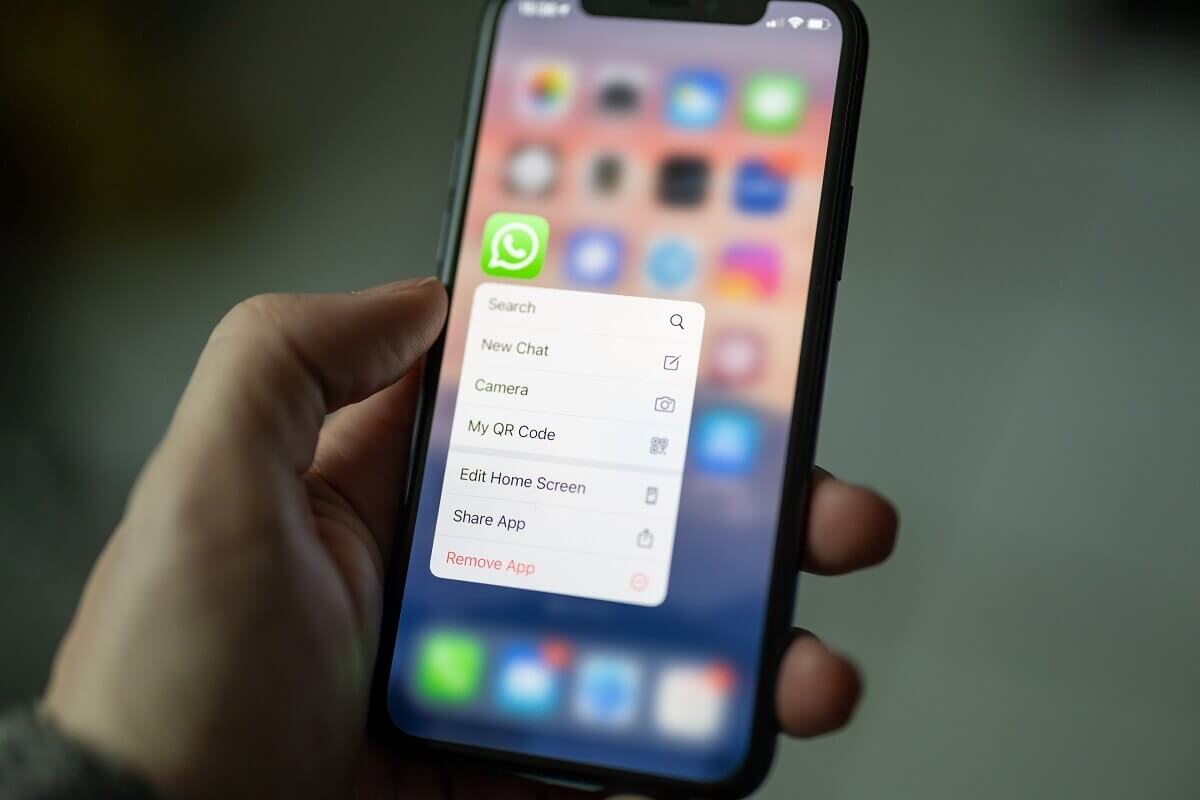
5 طرق لحذف التنزيلات على Android
يجب أن تكون حذرًا للغاية أثناء حذف التنزيلات من جهازك لأنها قد تحتوي على ملفات أساسية مثل بطاقات الدخول والتقارير والمستندات الأساسية الأخرى. هناك أربع طرق مختلفة لحذف التنزيلات على Android ، ويجب أن تجرب كل طريقة للحصول على أفضل النتائج.
الطريقة الأولى: حذف الملفات من خلال ملفاتي
1. افتح قائمة التطبيقات وابحث عن “ملفاتي“.
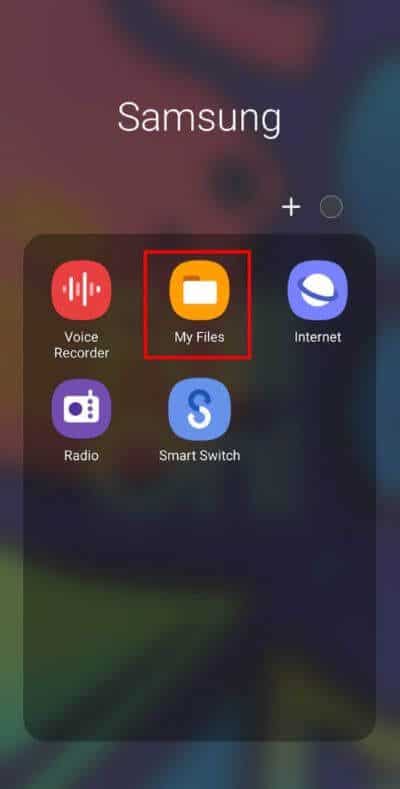
2. اضغط على “التنزيلات” للحصول على قائمة بالعناصر التي تم تنزيلها على هاتف Android الذكي.
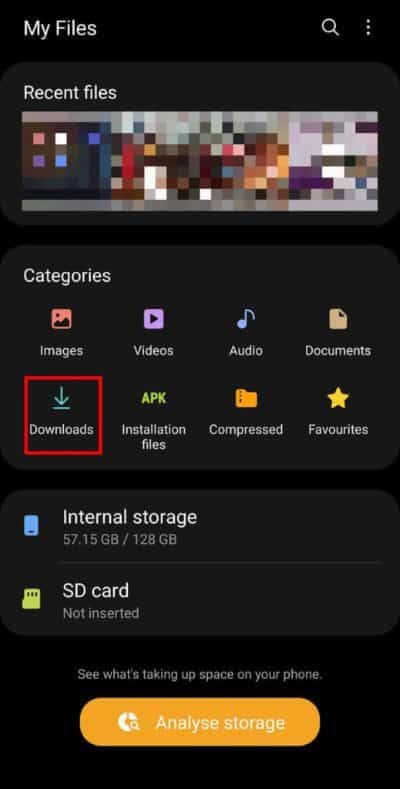
3. حدد الملفات التي تريد حذفها من جهازك. إذا كنت ترغب في حذف عدة ملفات ، فاضغط مع الاستمرار على أي ملف في القائمة ثم حدد جميع الملفات الأخرى التي ترغب في حذفها من جهازك.
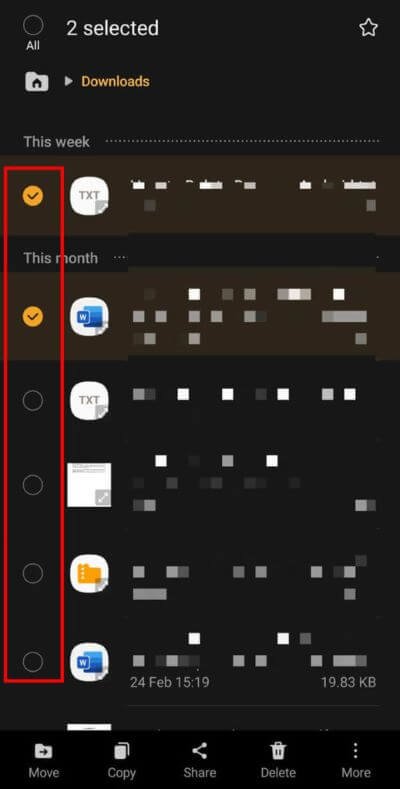
4. إذا كنت ترغب في حذف جميع الملفات ، فانقر فوق “الكل” الموجود أعلى القائمة لتحديد كل ملف في القائمة.
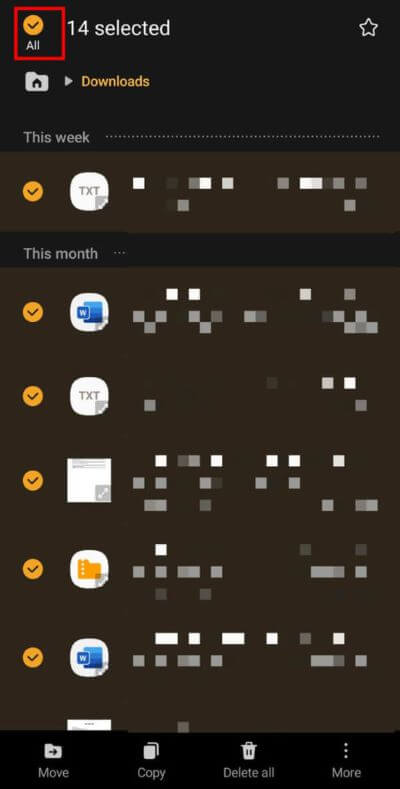
5. بعد تحديد الملفات ، اضغط على خيار “حذف” من شريط القائمة السفلي.

6. تحتاج إلى النقر على خيار “نقل إلى سلة المحذوفات”.
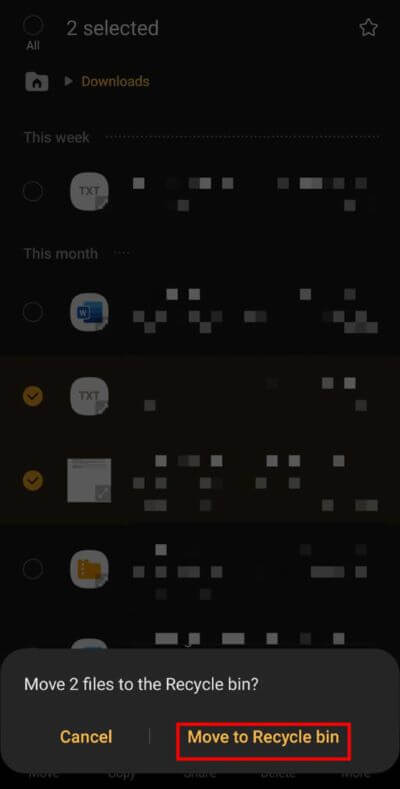
سيؤدي ذلك إلى نقل ملفك إلى سلة المحذوفات ، والتي تحتفظ بملفاتك لمدة 30 يومًا وتحذفها تلقائيًا. ومع ذلك ، يمكنك حذف هذه الملفات فورًا باتباع الخطوات المحددة.
حذف الملفات نهائيا
1. افتح مدير الملفات واضغط على القائمة ثلاثية النقاط الموجودة في الزاوية اليمنى العليا من شاشتك.
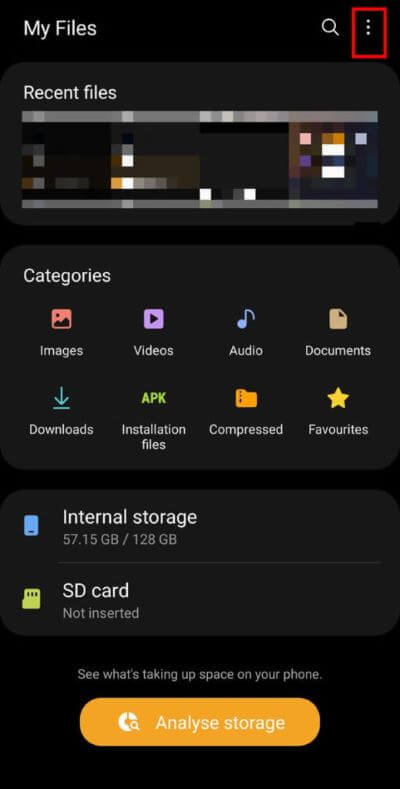
2. الآن ، اضغط على “سلة المحذوفات” من الخيارات المتاحة.
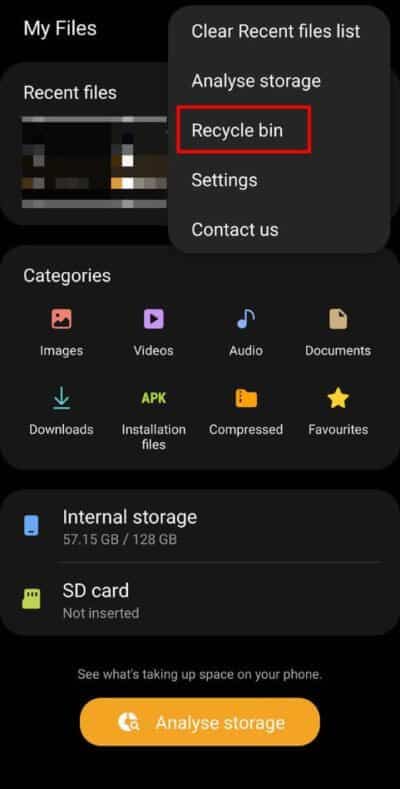
3. في الشاشة التالية ، انقر فوق “إفراغ ” لمسح سلة المهملات من جهازك بشكل دائم. أخيرًا ، اضغط على “إفراغ سلة المحذوفات” للتأكيد.
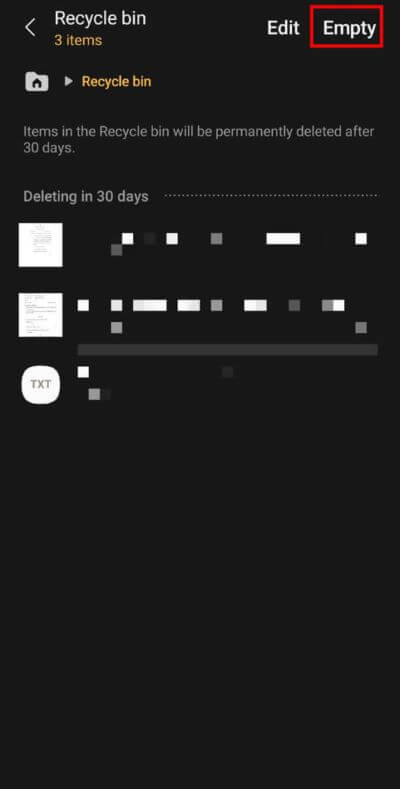
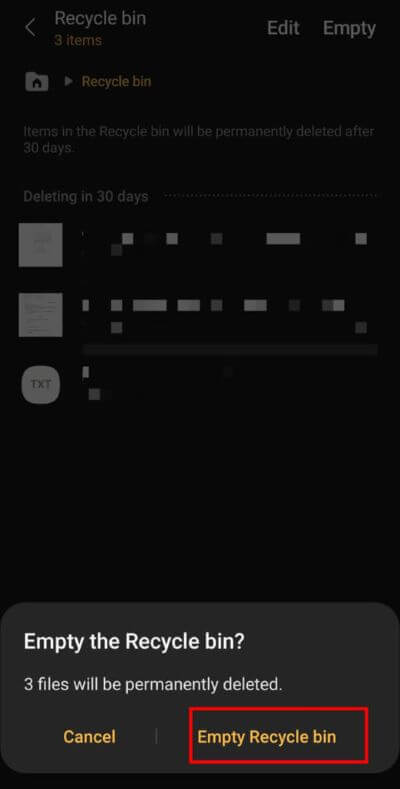
الطريقة الثانية: حذف التنزيلات باستخدام الإعدادات
1. أولاً وقبل كل شيء ، افتح إعدادات هاتفك المحمول من خلال النقر على أيقونة “الإعدادات“.
2. اضغط على خيار “تطبيقات” على الشاشة التالية.
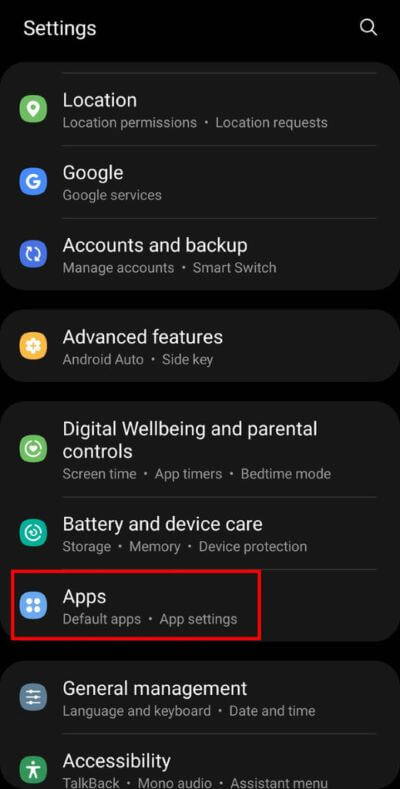
3. حدد التطبيق الذي تريد حذف ملفاته نهائيًا من جهازك.
4. اضغط على “إلغاء التثبيت” الموجود في شريط القائمة السفلي واضغط على “موافق” في مربع التأكيد.
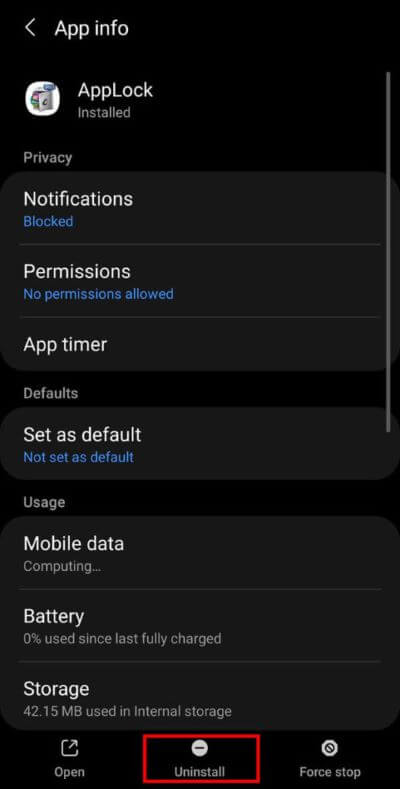
الطريقة الثالثة: حذف التنزيلات باستخدام علبة التطبيقات
بدلاً من ذلك ، يمكنك حتى حذف هذه الملفات مباشرة من علبة التطبيقات الخاصة بك.
1. افتح علبة التطبيقات وحدد التطبيق الذي ترغب في حذفه.
2. الضغط لفترة طويلة على أيقونة التطبيق للحصول على الخيارات.
3. حدد “إلغاء التثبيت” من الخيارات المحددة.
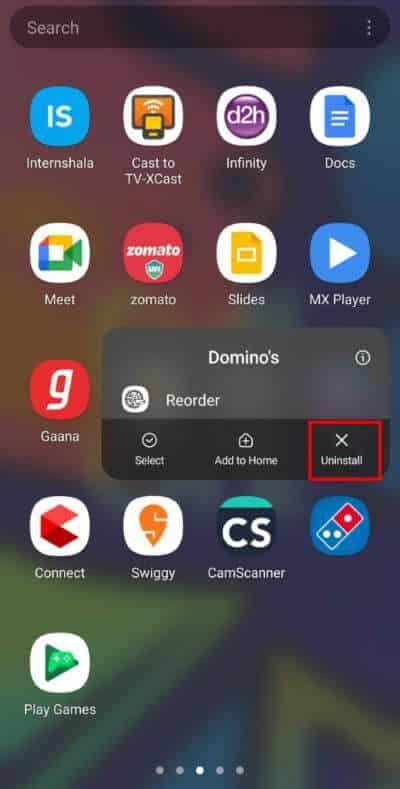
4. أنت مطالب بالنقر على “موافق” في مربع التأكيد.
الطريقة الرابعة: حذف البيانات المخزنة مؤقتًا من جهازك
يمكنك حذف البيانات المخزنة مؤقتًا من جهازك باتباع الخطوات المحددة:
1. انتقل إلى الإعدادات من خلال النقر على رمز “الإعدادات” من علبة التطبيقات.
2. الآن ، أنت بحاجة إلى البحث عن “العناية بالبطارية والجهاز” من الخيارات المحددة.
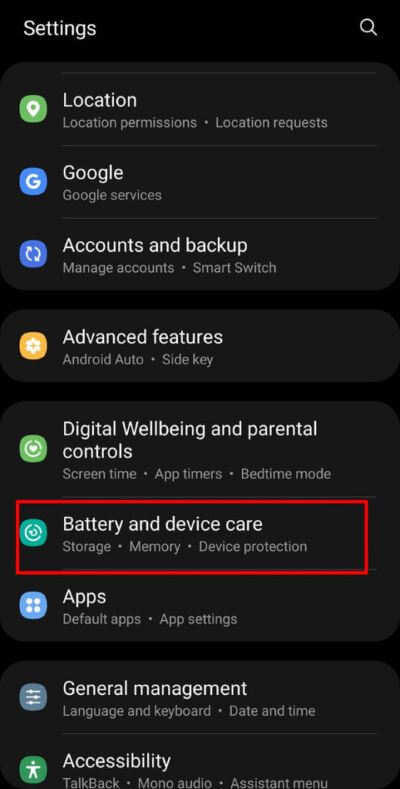
3. اضغط على “الذاكرة” في الشاشة التالية.
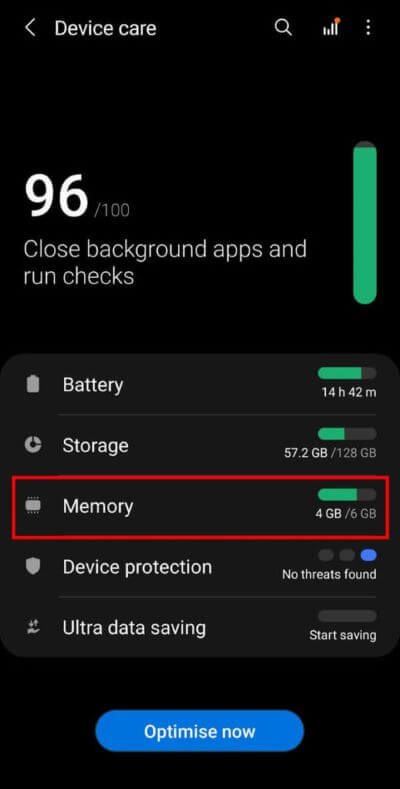
4. أخيرًا ، انقر فوق الزر “تنظيف الآن” لمسح البيانات المخزنة مؤقتًا.
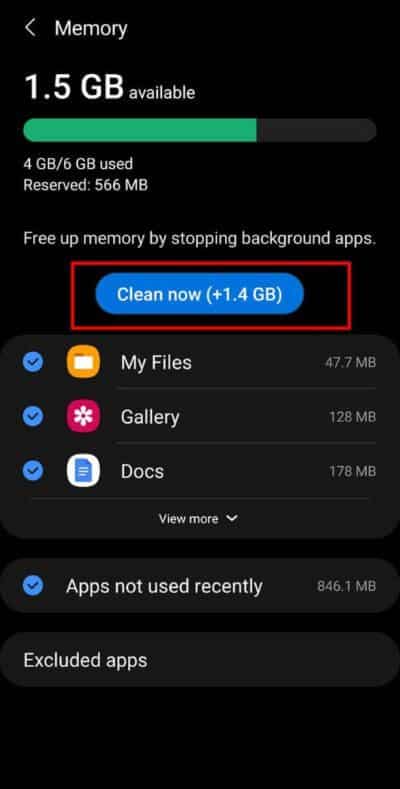
الطريقة الخامسة: حذف التنزيلات مباشرة من Google Chrome
يمكنك أيضًا حذف الملفات التي تم تنزيلها مباشرةً من Google Chrome:
1. افتح Chrome وانقر على قائمة النقاط الثلاث.
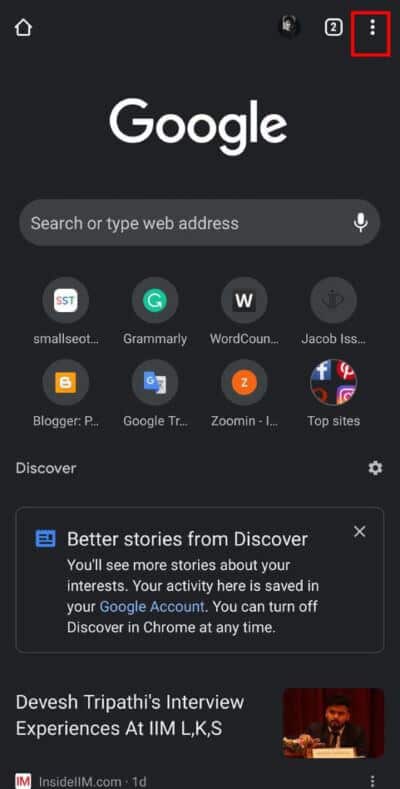
2. اضغط على خيار “التنزيلات” للحصول على قائمة بالملفات التي تم تنزيلها على جهازك.
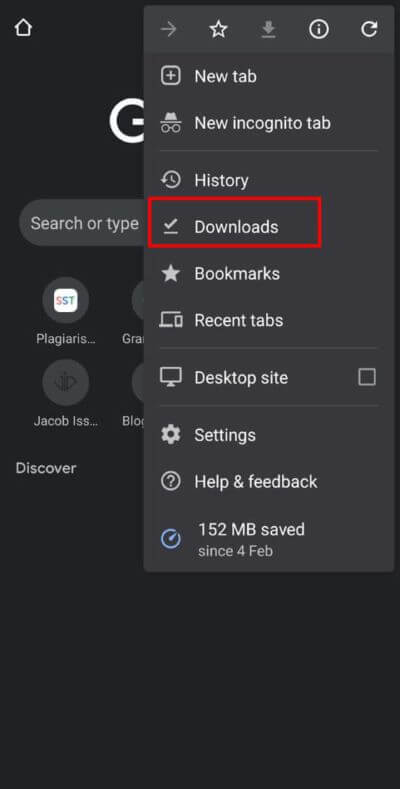
3. حدد الملفات التي ترغب في حذفها ثم اضغط على أيقونة “حذف” في الزاوية اليمنى العليا من شاشتك.
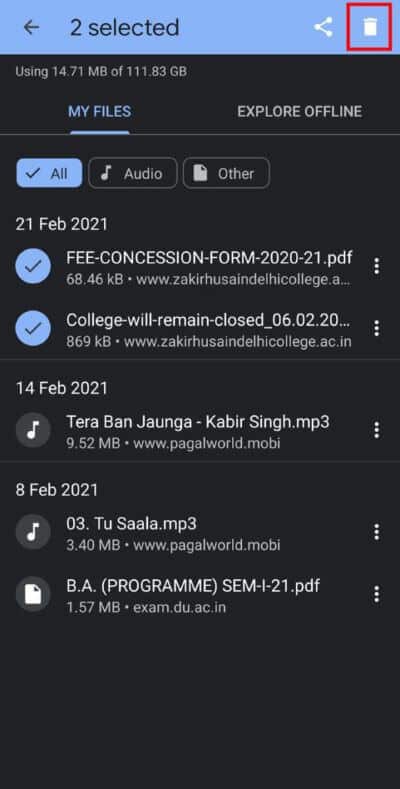
الأسئلة المتداولة (FAQs)
س 1. كيف يمكنني حذف التنزيلات الخاصة بي على هاتف Android الخاص بي؟
الإجابة: يمكنك التنزيل من خلال مدير الملفات وعلبة التطبيقات والإعدادات ومباشرة من Google Chrome.
س 2. كيف يمكنني مسح مجلد التنزيلات الخاص بي؟
الإجابة: يمكنك حذف التنزيلات بالذهاب إلى مدير الملفات وفتح مجلد “التنزيلات”.
س 3. كيفية حذف سجل التنزيل على Android؟
الإجابة: يمكنك حذف محفوظات التنزيل الخاصة بك عن طريق زيارة chrome ، والنقر على قائمة النقاط الثلاث ، واختيار التنزيل هنا.
نأمل أن يكون هذا الدليل مفيدًا وأن تكون قادرًا على حذف التنزيلات على Android. سيكون من المفيد إذا قدمت ملاحظاتك القيمة في قسم التعليقات.
